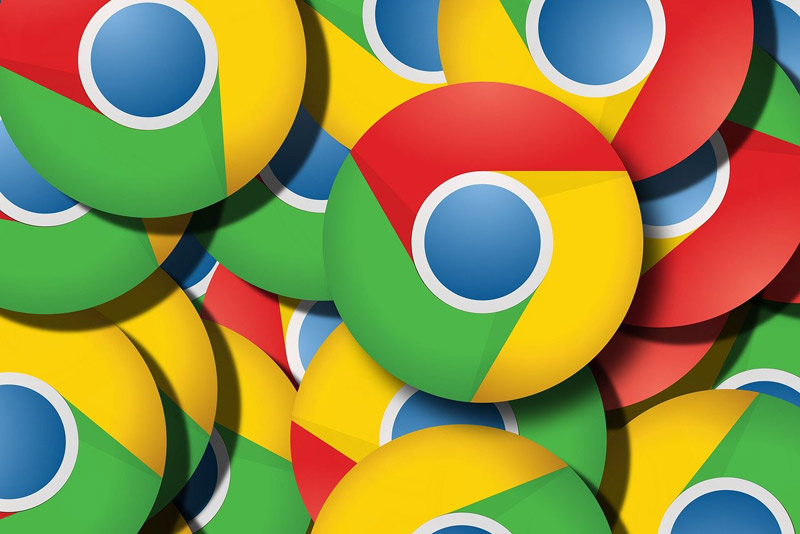Google Chrome jest jedną z najpopularniejszych przeglądarek internetowych na świecie, oferując użytkownikom zaawansowane funkcje, szybkość i stabilność. Jeśli jesteś zadowolony z korzystania z Google Chrome i chciałbyś, żeby był on twoją domyślną przeglądarką, istnieje kilka prostych kroków, które musisz podjąć. W tym artykule dowiesz się, jak skonfigurować Google Chrome jako domyślną przeglądarkę na różnych urządzeniach, zarówno na komputerze, jak i na telefonie.
Google Chrome jako domyślna przeglądarka – konfiguracja
Krok 1: Otwórz ustawienia przeglądarki
Najpierw upewnij się, że masz zainstalowaną przeglądarkę Google Chrome na swoim komputerze. Otwórz przeglądarkę i kliknij na trzy kropki w prawym górnym rogu okna. Z menu rozwijanego wybierz opcję „Ustawienia”.
Krok 2: Przewiń na dół do „Domyślna przeglądarka”
Po wybraniu opcji „Ustawienia” przewiń stronę w dół, aż znajdziesz sekcję „Domyślna przeglądarka”. W tej sekcji Chrome zapyta, czy chcesz ustawić go jako domyślną przeglądarkę. Kliknij na odpowiedni przycisk, który powinien brzmieć „Ustaw jako domyślną”.
Krok 3: Potwierdź zmiany
Po kliknięciu na przycisk, system operacyjny na twoim komputerze potwierdzi zmianę i ustawi Google Chrome jako domyślną przeglądarkę. Teraz, gdy klikniesz na linki w innych aplikacjach lub dokumentach, automatycznie otworzą się one w Google Chrome.
Dodatkowe opcje
Jeśli chcesz dokładniej dostosować ustawienia domyślnej przeglądarki, możesz wrócić do sekcji „Domyślna przeglądarka” w ustawieniach Chrome. Tutaj możesz zmienić domyślne ustawienia dla poszczególnych elementów.
Google Chrome jako domyślna przeglądarka w telefonie
Konfiguracja Google Chrome jako domyślnej przeglądarki na telefonie również jest prosta, ale różni się nieco od wersji na komputerze. Poniżej przedstawione są kroki dla systemów Android i iOS.
Na urządzeniach z systemem Android:
Krok 1: Otwórz ustawienia telefonu
Przejdź do ekranu głównego swojego telefonu, otwórz menu aplikacji i wybierz „Ustawienia”.
Krok 2: Wybierz aplikacje
W sekcji „Ustawienia”, znajdź i wybierz opcję „Aplikacje” lub „Aplikacje i powiadomienia”.
Krok 3: Wybierz domyślne aplikacje
W menu „Aplikacje”, znajdź i wybierz opcję „Domyślne aplikacje” lub „Domyślne aplikacje ustawienia”.
Krok 4: Wybierz przeglądarkę domyślną
W sekcji „Domyślne aplikacje”, znajdź opcję „Przeglądarka” lub „Przeglądarka internetowa” i kliknij na nią. Zostaną wyświetlone dostępne przeglądarki na twoim telefonie.
Krok 5: Wybierz Google Chrome
Z listy dostępnych przeglądarek wybierz „Google Chrome”. Po wybraniu Chrome jako domyślnej przeglądarki, każdy link, który klikniesz na swoim telefonie, będzie automatycznie otwierał się w Chrome.
Na urządzeniach z systemem iOS (iPhone/iPad):
Krok 1: Otwórz ustawienia telefonu
Otwórz ekran główny swojego urządzenia iOS i przejdź do „Ustawień”.
Krok 2: Wybierz Chrome jako domyślną przeglądarkę
W sekcji „Ustawienia”, przewiń w dół i znajdź opcję „Chrome”. Kliknij na nią, a następnie wybierz „Domyślna przeglądarka App”.
Krok 3: Wybierz Chrome
Zostaniesz przeniesiony do kolejnego ekranu, na którym będziesz mógł wybrać „Chrome” jako swoją domyślną przeglądarkę.
Krok 4: Potwierdź zmiany
Po wybraniu „Chrome” jako domyślnej przeglądarki, iOS potwierdzi zmiany, a każdy link, który otworzysz w innych aplikacjach, będzie automatycznie otwierał się w Chrome.
Podsumowanie
Konfiguracja Google Chrome jako domyślnej przeglądarki jest prostym procesem zarówno na komputerze, jak i na telefonie. Wystarczy kilka kliknięć, aby cieszyć się szybką i wydajną przeglądarką w pełni dostosowaną do twoich potrzeb. Oczywiście, jeśli kiedykolwiek zdecydujesz się zmienić swoją domyślną przeglądarkę, możesz powtórzyć te same kroki i wybrać inną opcję. Pamiętaj jednak, że Google Chrome oferuje wiele korzyści, które warto wypróbować, pozostając z nią na dłużej. Teraz możesz śmiało korzystać z internetu w pełni wykorzystując potencjał tej popularnej przeglądarki.
Tematyka finansów, gospodarki i przedsiębiorczości nie jest mi obca. Prywatnie prowadzę własną firmę, specjalizującą się w pozyskiwanie dotacji unijnych oraz środków na rozwój działalności gospodarczej.